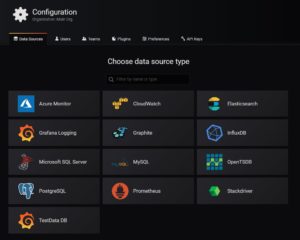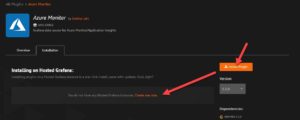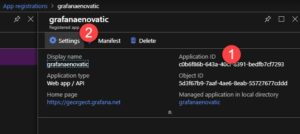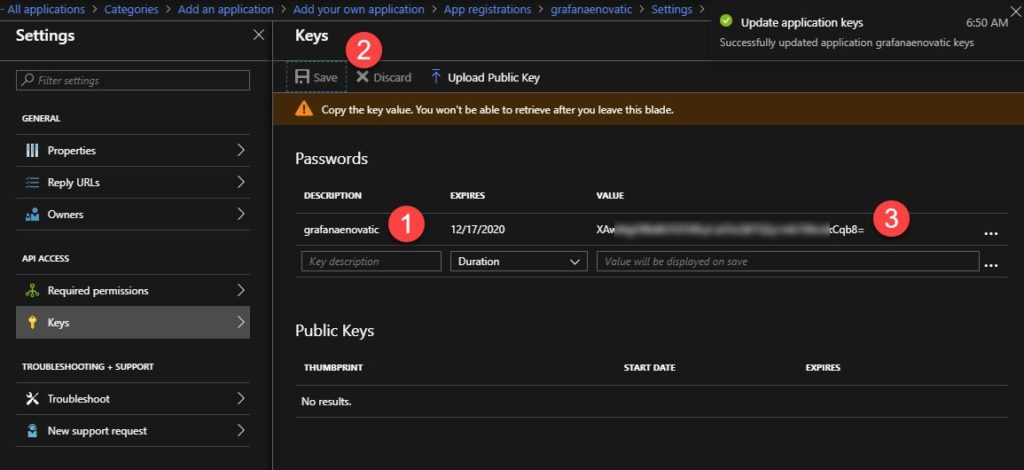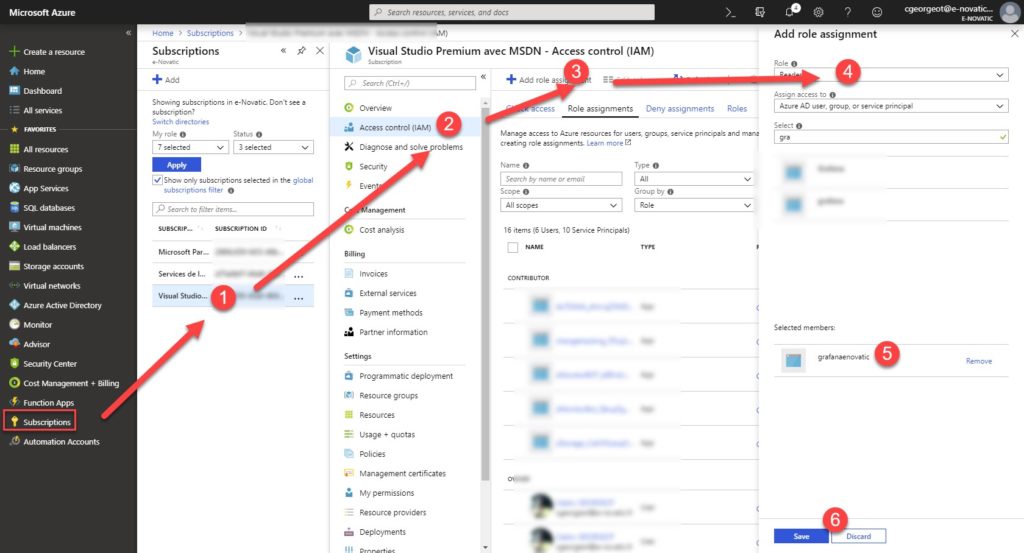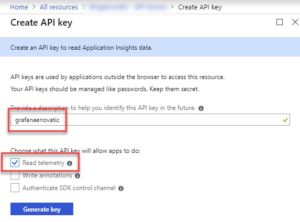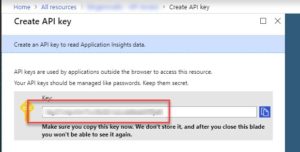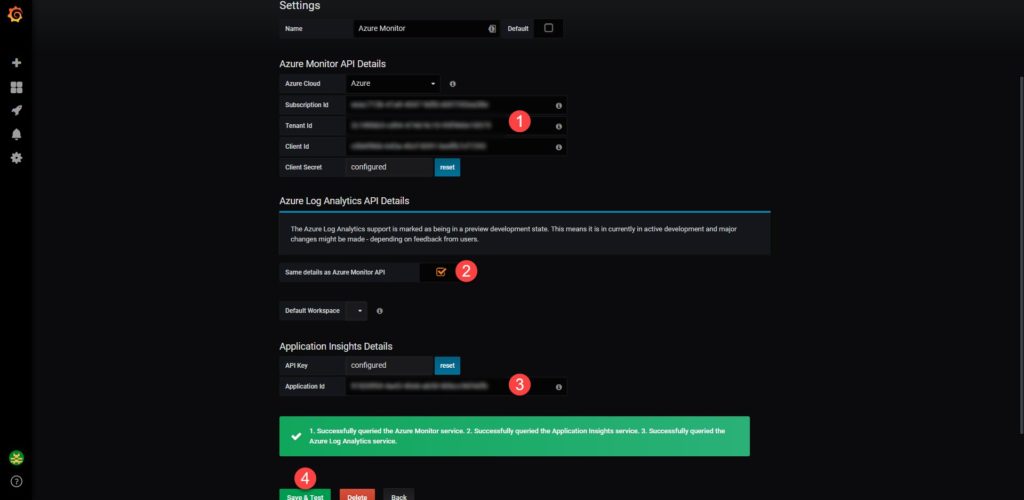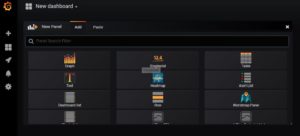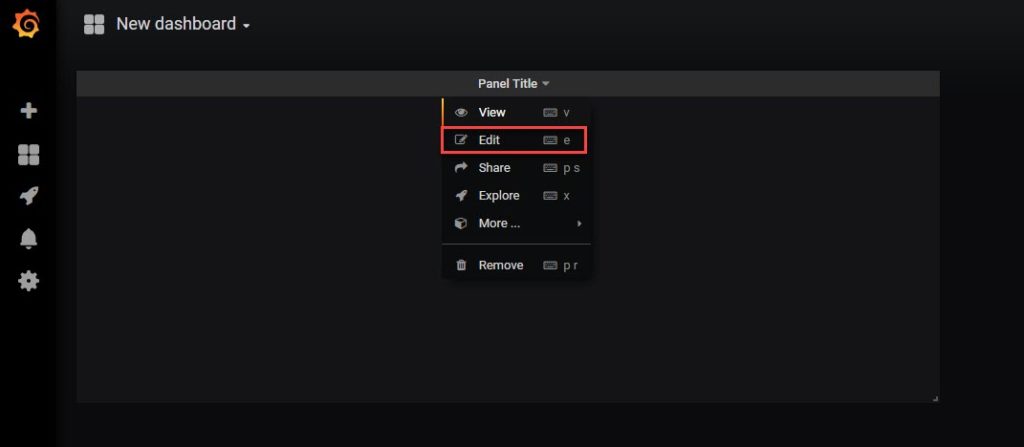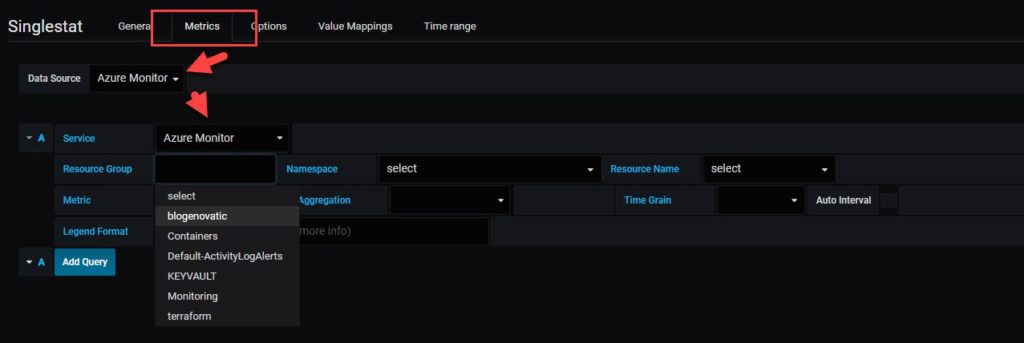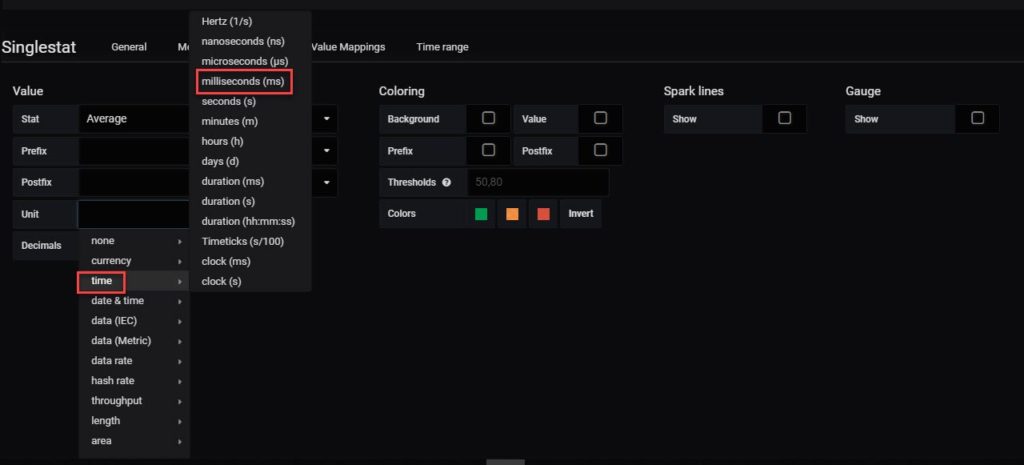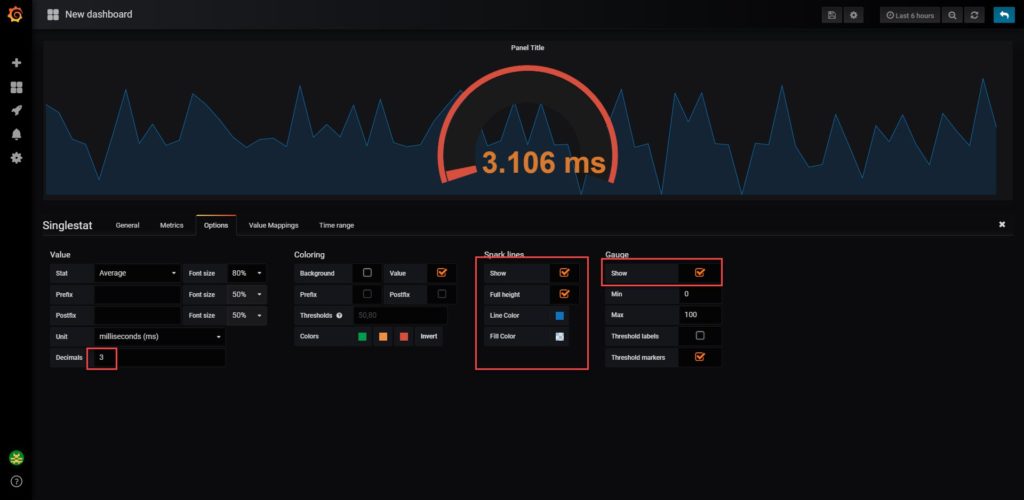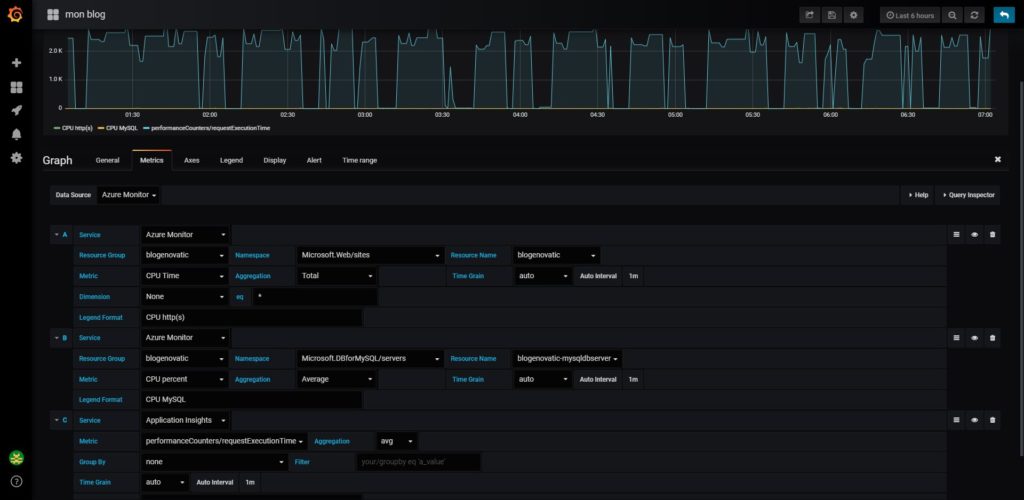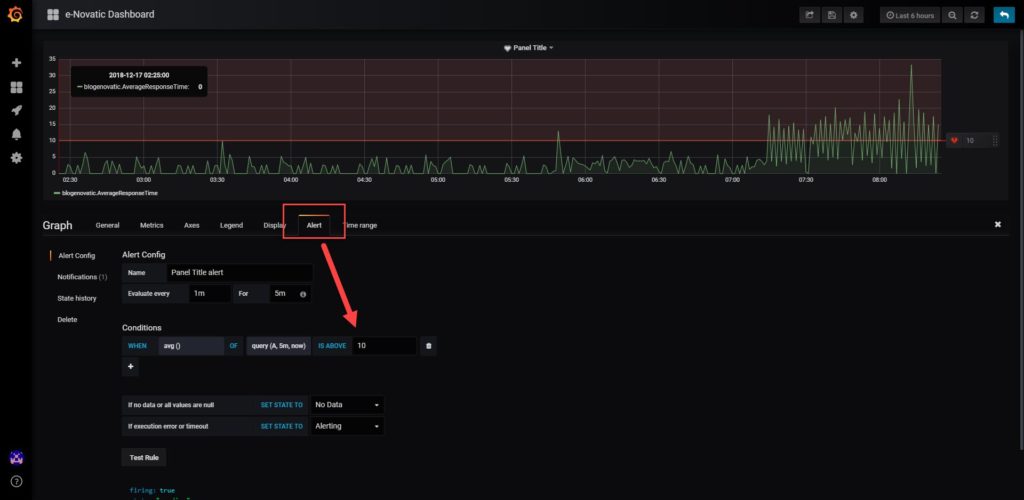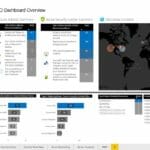Grafana est un logiciel libre sous licence Apache 2.0 qui permet la visualisation et la mise en forme de données métriques. Il permet de réaliser des tableaux de bord et des graphiques depuis plusieurs sources dont Azure, CloudWatch, Kubernetes, CloudFlare, Mysql, Datadog, Splunk, …. Voyons comment le mettre en oeuvre avec Azure !
Les prérequis sont assez modestes, un compte Grafana FREE (qui comprends un utilisateur et 5 dashboards, SSL), un compte de service Azure avec un droit READER sur la souscription, un compte LOG Analytics, et éventuellement un App Insights configuré (c’est le cas ici pour superviser mon blog).
Une fois votre compte crée ici, vos tableaux de bord seront accessibles à une adresse du type https://votrecompte.grafana.net. Il faut auparavant ajouter des plugins à Grafana.
Une fois le plugin Azure installé, connectez-vous à votre instance https://votrecompte.grafana.net.
Il va maintenant falloir paramétrer le plugin Azure, il faut pour cela tout d’abord créer un compte de service Azure, via le portail Azure.
Il faut maintenant autoriser le compte de service sur votre souscription avec un droit READER.
Nous allons maintenant, pour App Insights, demander un clé API.
Vous avez maintenant tous les éléments pour configurer votre plugin Azure pour Grafana.
Il faut maintenant construire vos dashboards. Différentes visualisations de métriques sont disponibles. Nous choisissons ici GRAPH et mesurer le temps de réponse moyen de mon blog.
L’onglet METRICS nous permet d’ajouter des compteurs à monitorer.
Dans l’onglet OPTIONS, on peut régler les unités, les seuils, les polices, …
Dans l’exemple ci-dessous, j’ai paramétré plusieurs métriques, le CPU sur mon IIS, le CPU de ma DB MySQL, et le temps d’exécution d’une requête.
Je vais également ajouter une alerte par email (channel de notification préalablement configuré) lorsque le temps de réponse de mon blog dépasse 10ms. On peut voir
Si vous avez un dashboard comportant plusieurs métriques, dans les conditions, vous pouvez choisir quel métrique doit lancer une alerte.
Voilà, ce petit tour d’horizon vous a démontré toute la puissance de Grafana et comment le configurer rapidement et simplement.